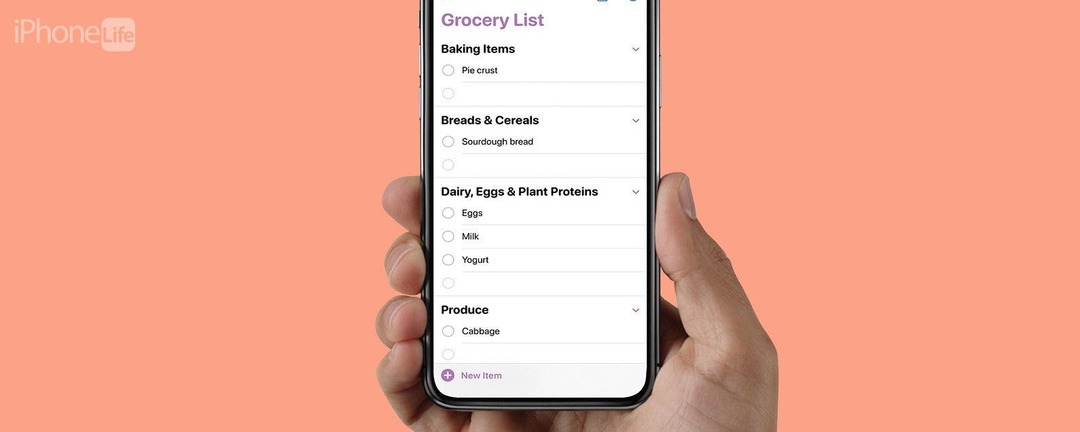
* Questo post fa parte di La vita dell'iPhoneLa newsletter del consiglio del giorno. Iscrizione. *
Se sei una persona a cui piace una marcia organizzata intorno al negozio di alimentari, iOS 17 è arrivato per te. Ora, le liste della spesa in Promemoria vengono ordinate automaticamente in categorie in modo da poter ottenere tutto ciò di cui hai bisogno da una sezione prima di passare a quella successiva. Ecco come ordinare automaticamente la tua lista della spesa Promemoria in iOS 17.
Perché amerai questo suggerimento:
- Goditi viaggi efficienti attraverso il negozio di alimentari.
- Ricevi suggerimenti su dove cercare gli ingredienti che conosci meno.
- Naviga in un layout bello e intuitivo mentre controlli la spesa.
Come ordinare le liste della spesa per categoria nei promemoria
Requisiti di sistema
Questo suggerimento funziona su iPhone con iOS 17 o versioni successive. Scopri come aggiornamento a iOS 17.
Se hai mai vagato per un negozio di alimentari, solo per ritrovarti a raddoppiare l'altro lato del negozio per i prodotti che ti sei perso la prima volta, apprezzerai questo nuovo iOS 17 caratteristica. Ordina automaticamente le liste della spesa per categoria, assicurandoti di ottenere tutto ciò di cui hai bisogno con una fermata per sezione. Per altri modi in cui iOS 17 può semplificarti la vita, dai un'occhiata al nostro
Bollettino del consiglio del giorno. Prima di iniziare, assicurati di aver creato una lista della spesa nell'app Promemoria. Puoi creare una lista della spesa ordinata da zero, ma devi saperlo come creare un elenco nell'app Promemoria Primo.
Scopri le funzioni nascoste del tuo iPhone
Ricevi un suggerimento giornaliero ogni giorno (con schermate e istruzioni chiare) in modo da poter padroneggiare il tuo iPhone in un solo minuto al giorno.
- Apri i tuoi App promemoria e seleziona il tuo lista della spesa.
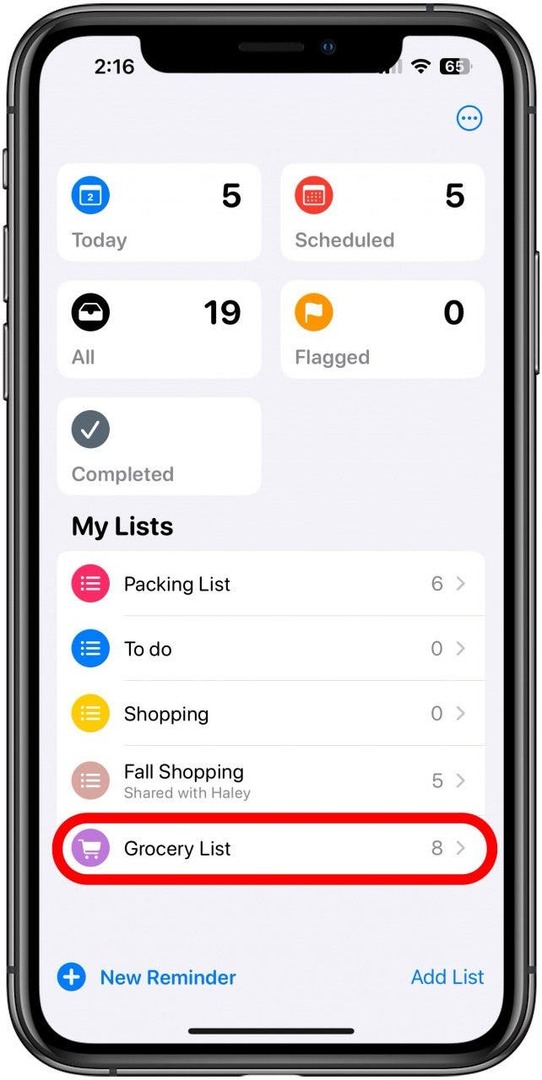
- Se gli elementi non vengono ordinati automaticamente, tocca il Più icona in alto a destra.
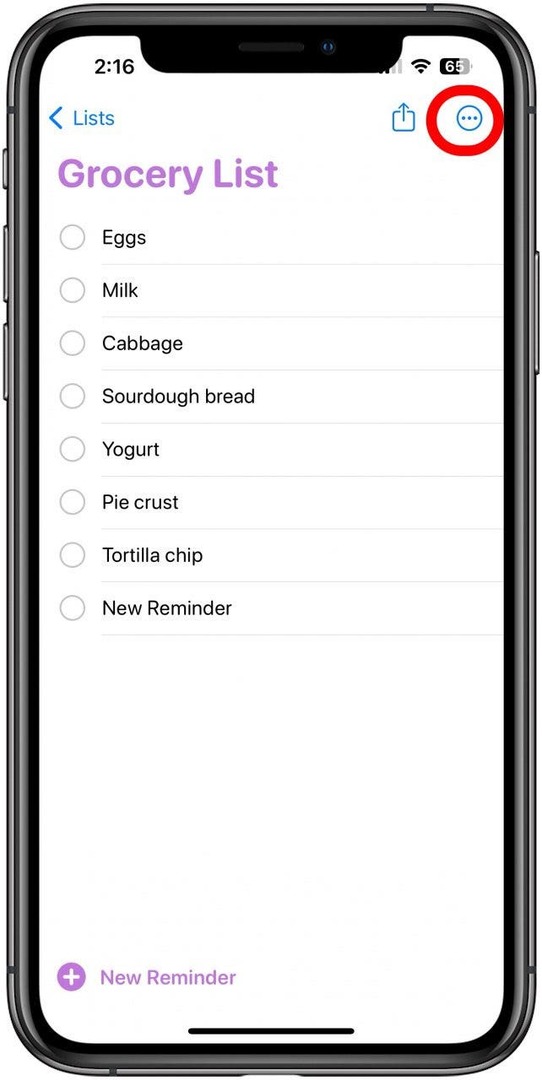
- Rubinetto Mostra informazioni elenco.
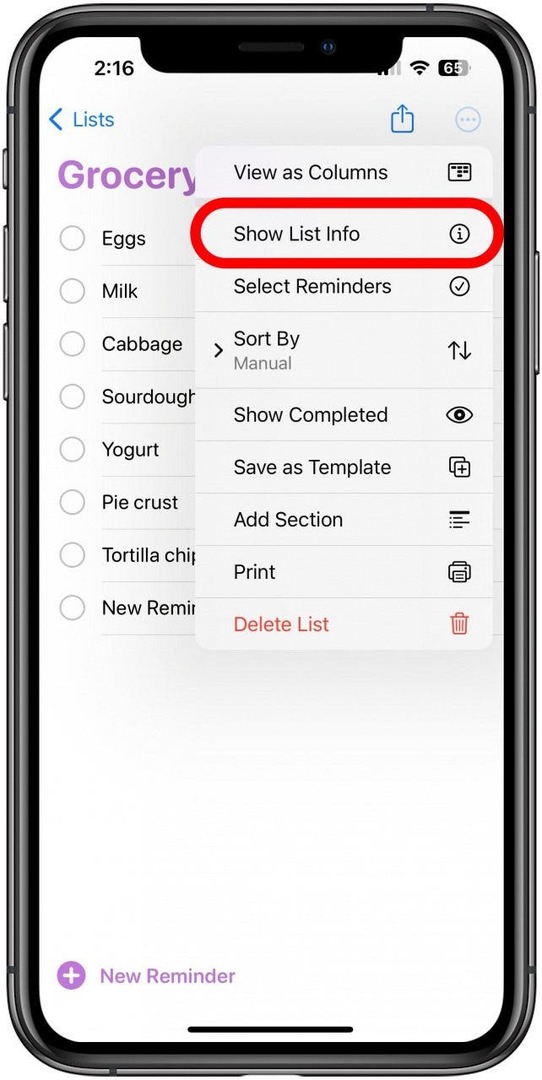
- Rubinetto Tipo elenco.
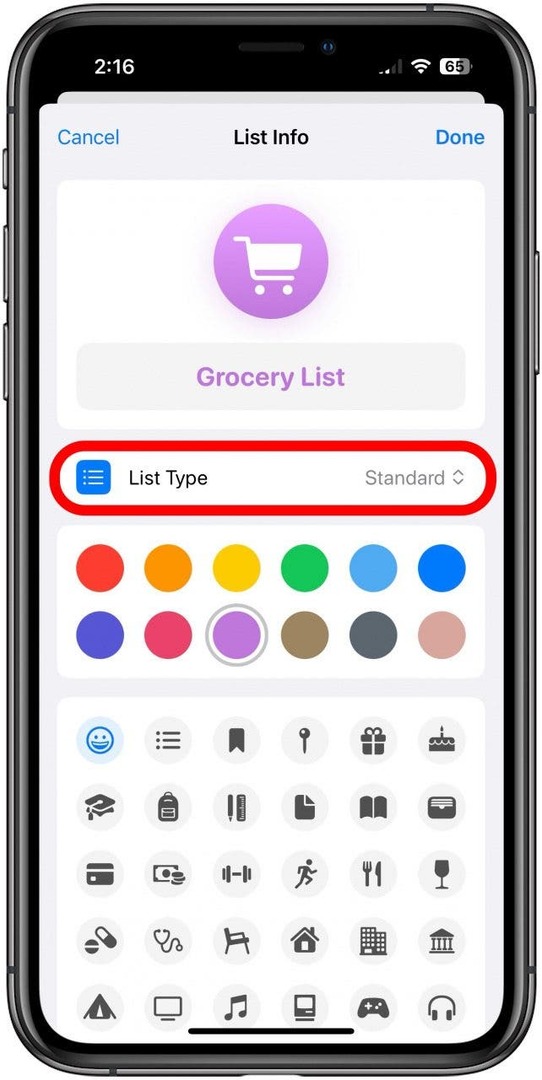
- Rubinetto Drogheria.
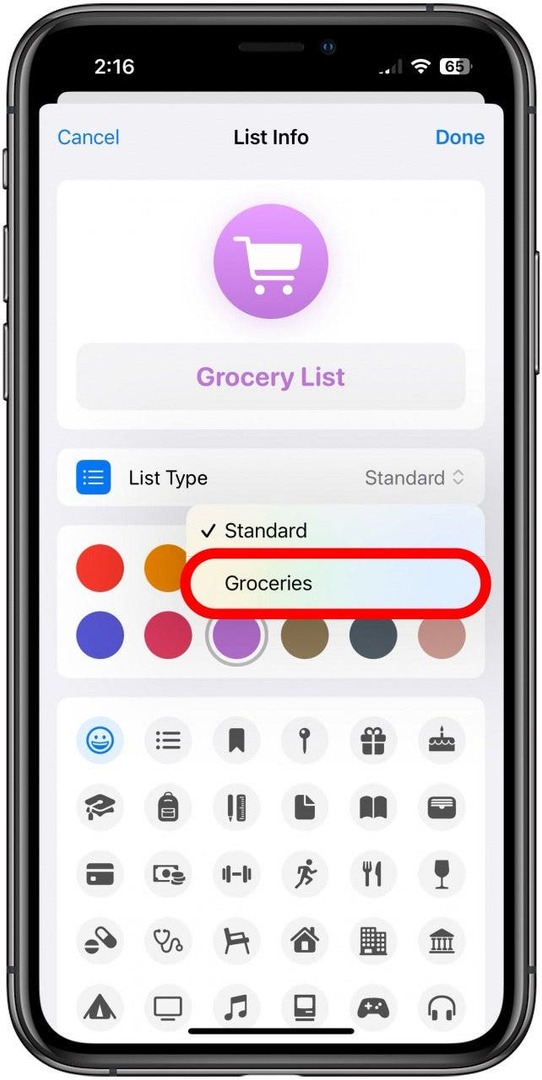
- Rubinetto Fatto.
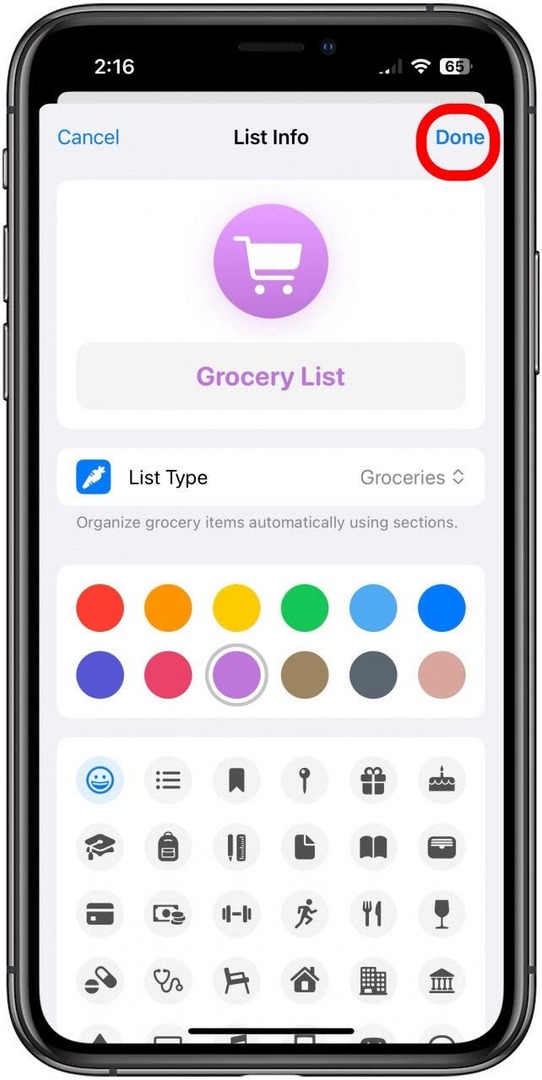
- I tuoi generi alimentari verranno ora ordinati automaticamente per categoria. Toccare una voce per contrassegnarla.
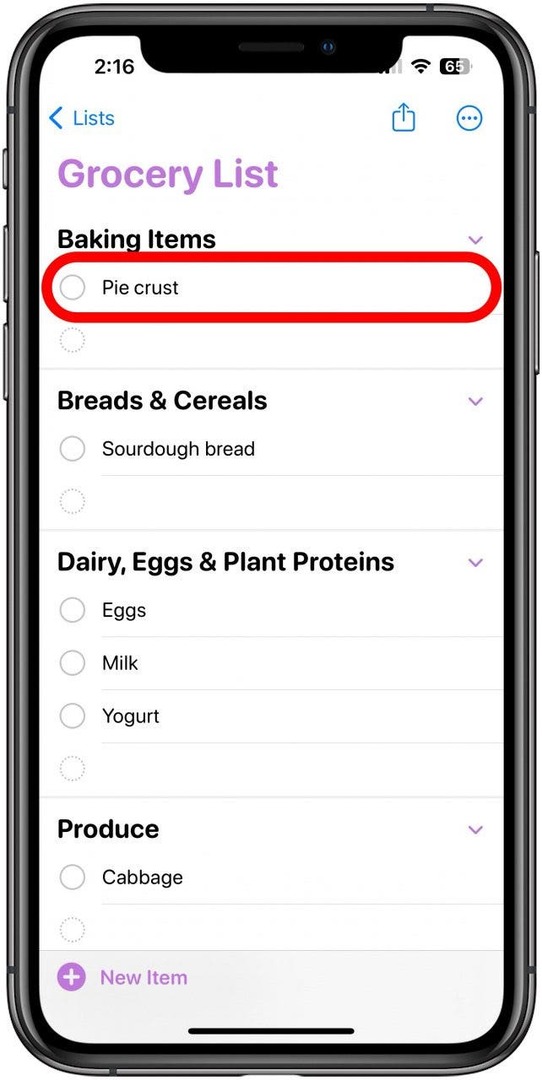
Facile come una torta! Che puoi trovare nella sezione panetteria. Finché la tua lista è contrassegnata come lista della spesa, questa impostazione rimarrà attiva, quindi non è necessario preoccuparsi che venga ripristinata.